PPT將一個PPT文件拆分為兩個的方法
時間:2023-06-29 14:20:26作者:極光下載站人氣:283
很多小伙伴在編輯演示文稿時都喜歡使用PPT程序,因為PPT程序有著強大的幻燈片編輯能力,在PPT中,我們可以對幻燈片中的文字進行顏色、邊框以及填充色的設置,還可以使用插入工具,在幻燈片中插入圖表、圖片等各種內容。在使用PPT編輯演示文稿的過程中,我們還可以將一個幻燈片拆分為兩個,新建一個空白的演示文稿,然后將需要的幻燈片從原本的演示文稿粘貼到新演示文稿中即可。有的小伙伴可能不清楚具體的操作方法,接下來小編就來和大家分享一下PPT將一個PPT文件拆分為兩個的方法。
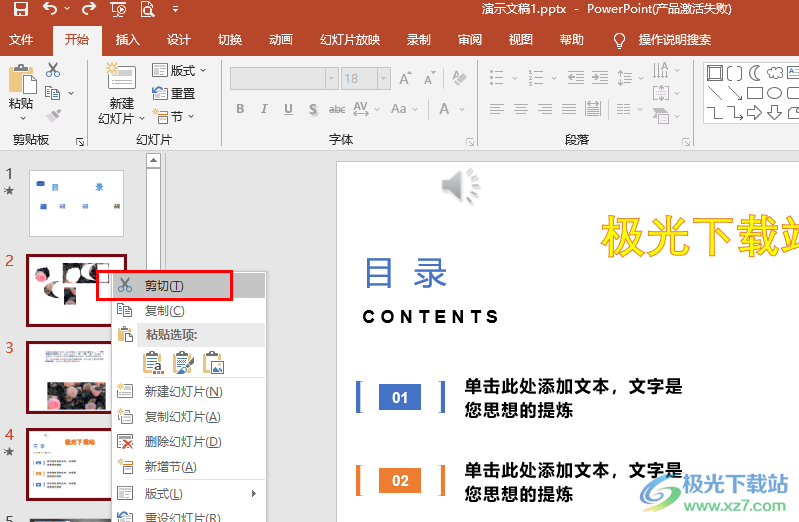
方法步驟
1、第一步,我們先在電腦中找到需要編輯的演示文稿,然后右鍵單擊選擇“打開方式”,再在菜單列表中點擊選擇“powerpoint”選項
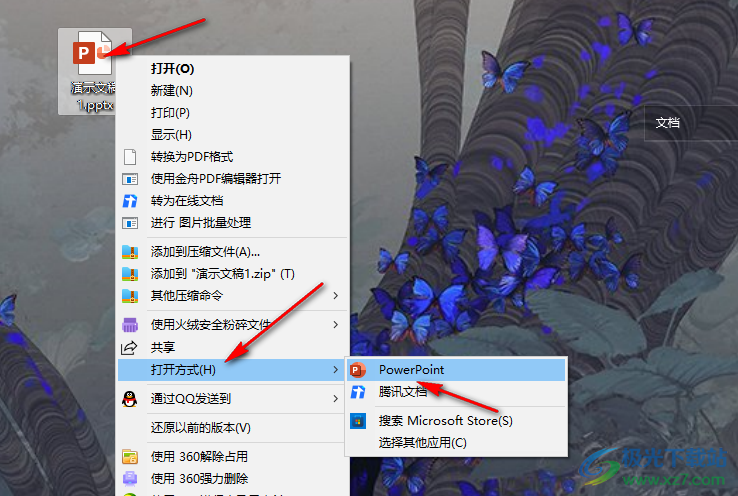
2、第二步,進入PPT頁面之后,我們先完成當前幻燈片的編輯,然后點擊打開頁面左上角的“文件”選項
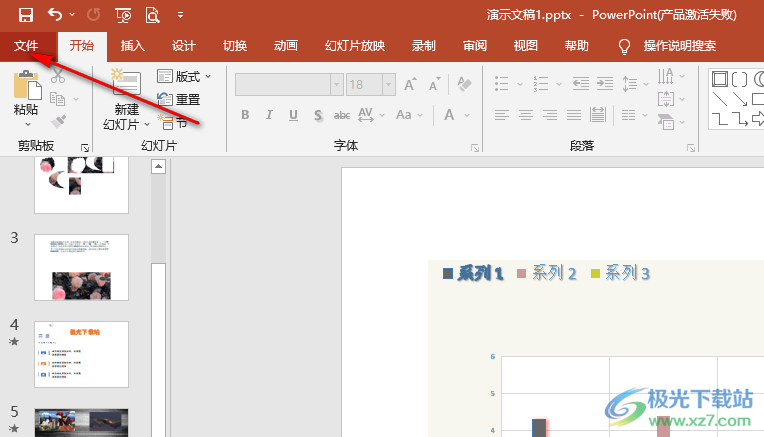
3、第三步,打開文件選項之后,我們在左側列表中點擊打開“新建”選項,然后在右側頁面中點擊“空白演示文稿”選項
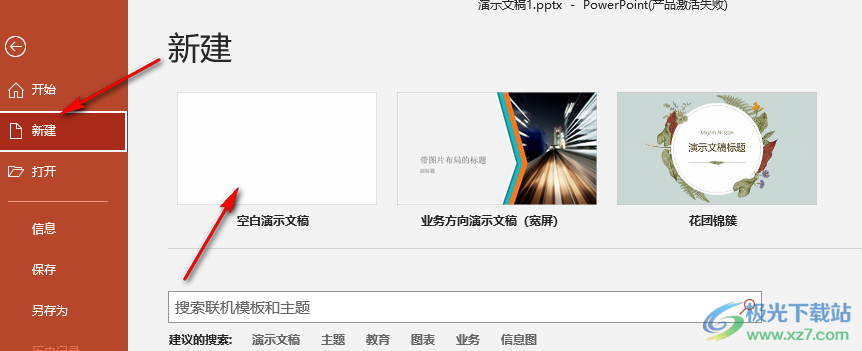
4、第四步,回到原本的幻燈片編輯頁面,然后按住“Ctrl”鍵選中所有自己需要拆分為第二張PPT的幻燈片,然后使用快捷鍵“Ctrl+X”進行剪切
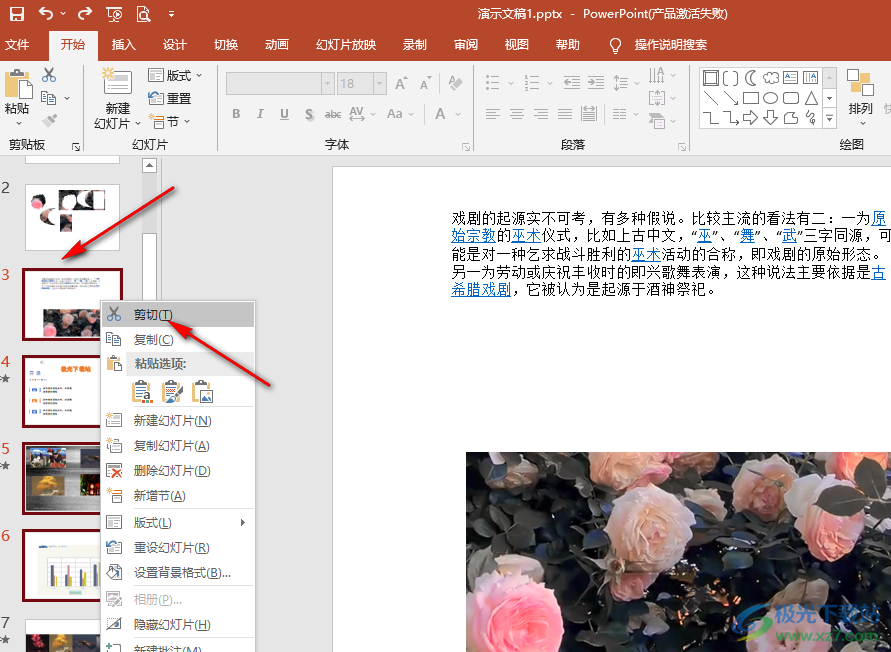
5、第五步,剪切好之后,我們打開新建的演示文稿,然后在左側列表中使用快捷鍵“Ctrl+V”,將剪切的幻燈片粘貼到幻燈片列表中即可
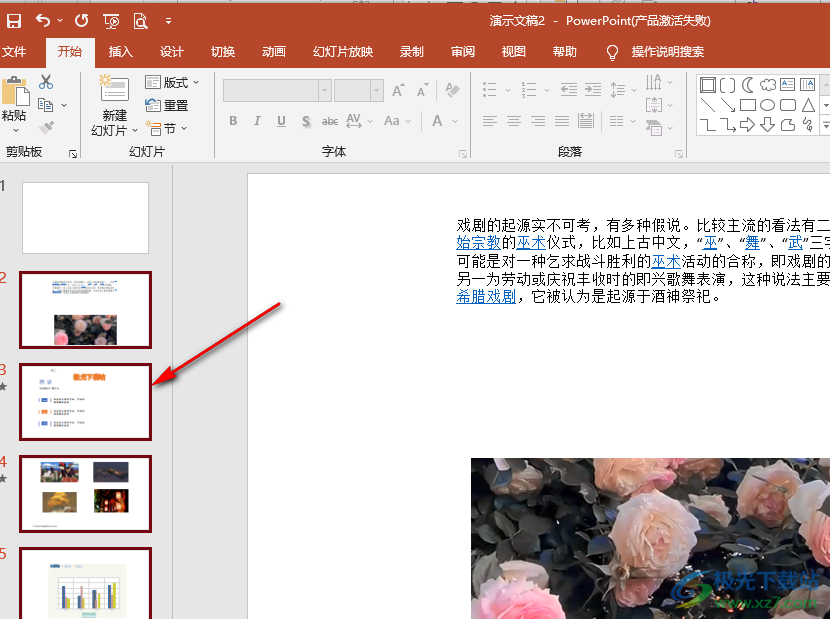
以上就是小編整理總結出的關于PPT將一個PPT文件拆分為兩個的方法,我們在PPT中新建一個空白演示文稿,然后將原本演示文稿中的幻燈片進行剪切,再粘貼到新建的幻燈片中即可,感興趣的小伙伴快去試試吧。

大小:60.68 MB版本:1.1.2.0環境:WinXP, Win7, Win10
- 進入下載
相關推薦
相關下載
熱門閱覽
- 1百度網盤分享密碼暴力破解方法,怎么破解百度網盤加密鏈接
- 2keyshot6破解安裝步驟-keyshot6破解安裝教程
- 3apktool手機版使用教程-apktool使用方法
- 4mac版steam怎么設置中文 steam mac版設置中文教程
- 5抖音推薦怎么設置頁面?抖音推薦界面重新設置教程
- 6電腦怎么開啟VT 如何開啟VT的詳細教程!
- 7掌上英雄聯盟怎么注銷賬號?掌上英雄聯盟怎么退出登錄
- 8rar文件怎么打開?如何打開rar格式文件
- 9掌上wegame怎么查別人戰績?掌上wegame怎么看別人英雄聯盟戰績
- 10qq郵箱格式怎么寫?qq郵箱格式是什么樣的以及注冊英文郵箱的方法
- 11怎么安裝會聲會影x7?會聲會影x7安裝教程
- 12Word文檔中輕松實現兩行對齊?word文檔兩行文字怎么對齊?
網友評論